Halo teman teman. Dalam posting ini, Anda akan mempelajari cara menginstal Docker CE di Rocky Linux 8. Prosesnya sederhana, dan kita akan dapat menginstal versi stabil terbaru dari alat tersebut.
Docker adalah teknologi yang memungkinkan kita untuk menyebarkan aplikasi dan sistem operasi dalam wadah yang didistribusikan dalam gambar.
Banyak blog telah mengomentari Docker, termasuk blog kami. Itulah mengapa teknologi ini sangat populer dan digunakan secara luas di seluruh dunia.
Seperti yang kita ketahui, CentOS 8 berakhir pada 31 Desember tahun lalu, jadi kami harus bermigrasi ke alternatif seperti Rocky Linux atau Alma Linux.
Jadi mari kita lakukan.
Menginstal Docker CE di Rocky Linux 8
Docker memiliki repositori CentOS khusus yang dapat kami terapkan ke Rocky Linux. Jadi, idealnya adalah menambahkannya ke sistem dan menginstalnya dari sana.
Pertama akses server Anda melalui SSH atau, jika Anda menggunakan Rocky Linux dari desktop, buka terminal.
Sekarang instal yum-utils paket.
sudo dnf install yum-utilsDengan menginstal paket ini, kita dapat menambahkan repositori Docker.
sudo yum-config-manager --add-repo https://download.docker.com/linux/centos/docker-ce.repoKeluaran:
Adding repo from: https://download.docker.com/linux/centos/docker-ce.repoJika Anda ingin memeriksa apakah repositori telah berhasil ditambahkan, Anda dapat menjalankan
sudo dnf repolist
Setelah itu, Anda dapat menginstal Docker CE dan paket-paketnya pada sistem.
sudo dnf install docker-ce docker-ce-cli containerd.io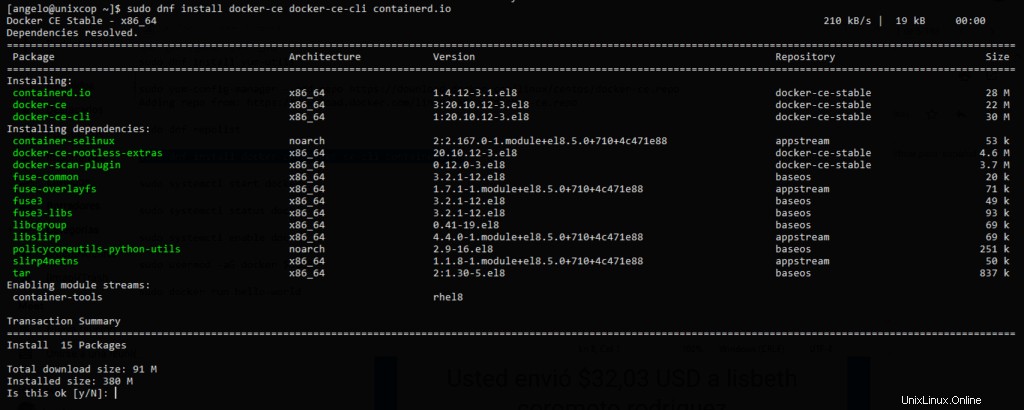
Dengan proses ini, Docker sudah terinstal, tetapi layanannya belum dimulai.
Untuk memulai layanan Docker, jalankan
sudo systemctl start dockerLebih mudah bahwa layanan dimulai dengan sistem, untuk melakukan ini
sudo systemctl enable dockerKeluaran:
Created symlink /etc/systemd/system/multi-user.target.wants/docker.service → /usr/lib/systemd/system/system/docker.serviceTerakhir, Anda dapat memeriksa status layanan
sudo systemctl status docker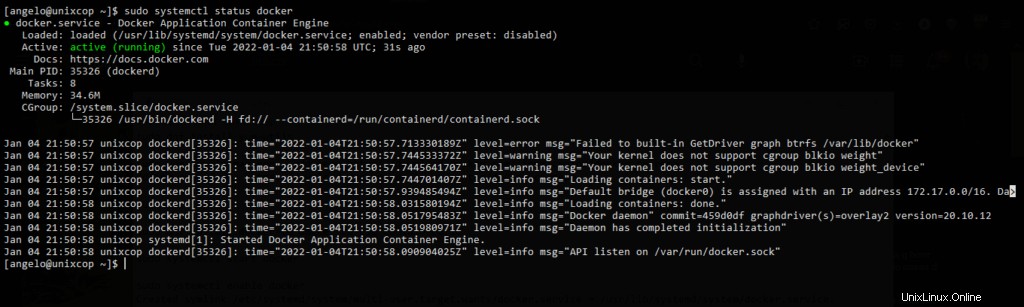
Kesimpulannya, Docker diinstal dengan benar.
Langkah pertama dengan Docker CE di Rocky Linux
Menggunakan Docker membutuhkan izin root. Ini bisa menjadi masalah bagi banyak orang, jadi opsi sebenarnya adalah menambahkan pengguna ke docker grup.
Untuk menyelesaikan ini, jalankan perintah berikut
sudo usermod -aG docker $USERSekarang, Anda dapat menjalankan Docker dan untuk ini Anda dapat menggunakan gambar uji.
docker run hello-world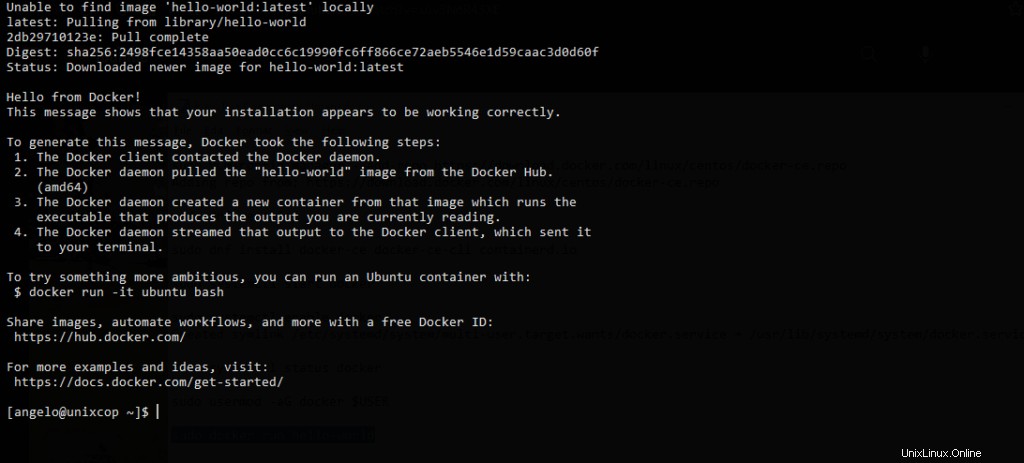
Jika Anda mendapatkan kesalahan izin, cukup restart terminal atau sesi SSH.
Jadi, Anda akan mendapatkan layar keluaran yang mirip dengan ini.
Menunjukkan bahwa Docker telah berhasil diinstal pada sistem.
Kesimpulan
Dalam posting ini, Anda telah belajar cara menginstal Docker CE di Rocky Linux 8, semoga membantu Anda. Jangan lupa untuk membagikan postingan ini.